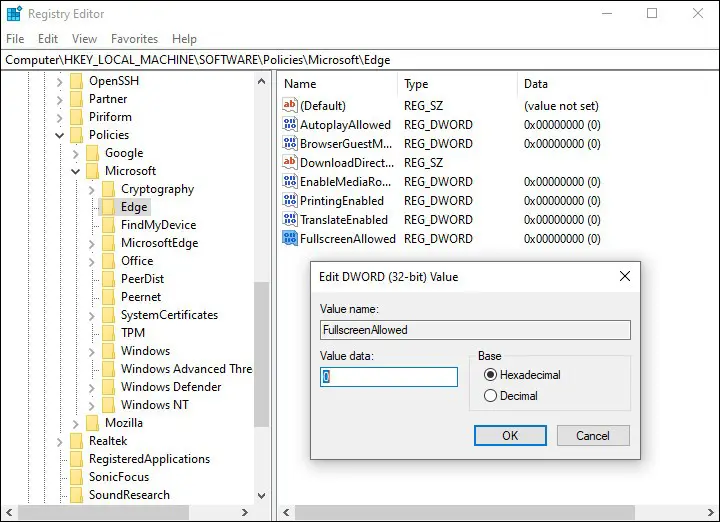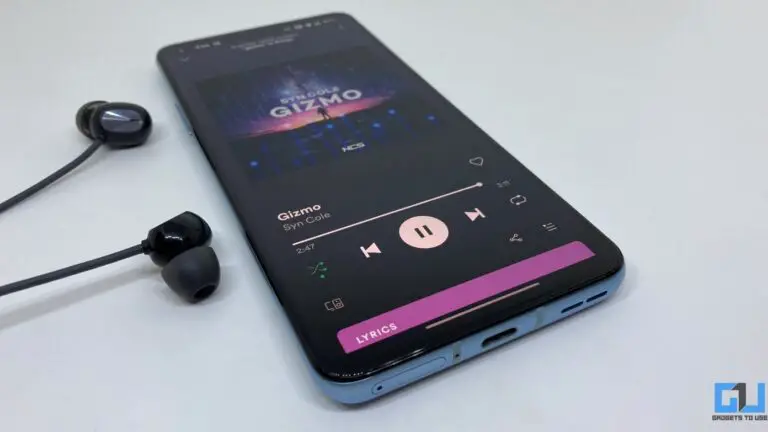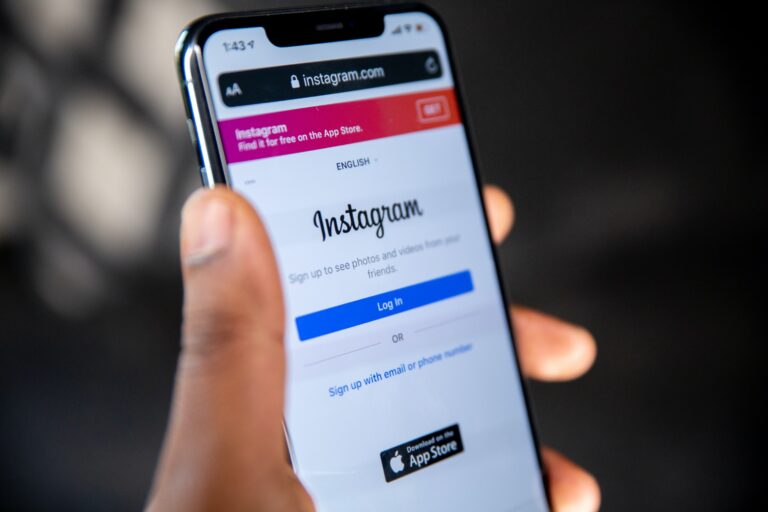WindowsでMicrosoftEdgeのフルスクリーンモードをオフにする方法
多くのユーザーはブラウザのフルスクリーンモードに慣れていますが、そうでないユーザーもいます。 ブラウザで誤って通常の使用から全画面モードに切り替えた場合、煩わしいことがあります。
フルスクリーンモデルは、基本的にWebページの一部を画面に表示し、ページコントロールを含む一部のブラウザ要素を非表示にします。 ページのコントロールを表示し続ける最大化モードもあります。
ブラウザのフルスクリーンモードが気に入らない場合は、WindowsオペレーティングシステムでMicrosoftEdgeブラウザのフルスクリーンモードを完全に無効にする方法があります。 このステップバイステップガイドでは、WindowsOS上のMicrosoftEdgeでフルスクリーンモードをオフにする方法を紹介します。
MicrosoftEdgeでフルスクリーンモードをオフにする方法
ステップ1: キーボードのWindows + Rキーを押して、コンピューターの実行ウィンドウを開きます。
ステップ2: 実行プロンプトが開いたら、入力フィールドに「regedit」と入力し、Enterキーを押します。
ステップ3: 開いたレジストリエディタで、次の場所に移動します。
HKEY_LOCAL_MACHINESOFTWAREポリシーMicrosoftEdge
ステップ4: キーが見つからない場合は、HKEY_LOCAL_MACHINEの下のSOFTWAREPoliciesMicrosoftに移動し、Microsoftキーを右クリックして、[New]> [Key]オプションを選択してキーを作成する必要があります。
ステップ5: 新しく作成したキーの名前を「Edge」に変更してから、ダブルクリックします。 右側で、空の領域の任意の場所を右クリックし、[新規]> [DWORD(320ビット)値]を選択します。
ステップ6: 新しく作成した値の名前を「FullScreenAllowed」のままにし、それをダブルクリックして値データを「0」に変更し、「OK」ボタンを押します。
それでおしまい。 これで、コンピューターのMicrosoftEdgeブラウザーのフルスクリーンモードがオフになりました。 これで、あなたや他のユーザーがMicrosoft Edgeでインターネットを閲覧できるフルスクリーンモードを有効にしようとすると、この機能は機能しなくなります。